С развитием информационных технологий появилась возможность вместо печатания и хранения фотокарточек в пыльных альбомах выкладывать их в Интернет, где они будут доступны для просмотра всему обществу. Специально для общения людей были придуманы социальные сети, неизменным атрибутом которых являются выложенные напоказ изображения своей жизни или просто понравившиеся. Однако, иногда какое-то фото можно показать только узкому кругу лиц или даже вообще никому. Тогда и возникает вопрос об удалении.
Каждого пользователя социальной сети Вконтакте рано или поздно посещает одна и та же проблема — как избавиться от фотографии на своей странице? Возможно, выложенное фото содержит не очень корректную для выкладывания на всеобщее обозрение ситуацию, а, может, просто надоело видеть постоянно это изображение. В любом случае, сервис социальной сети дает возможность избавиться от ненужного фото и сделать это очень просто и быстро.
Для начала нужно нажать на слово «Фотографии» слева вверху на списке функций и материалов или сверху под основной информацией о пользователе.
В блоке «Мои фотографии» показываются только те изображения, к которым у других пользователей есть доступ. Здесь же есть возможность скрыть какие-либо из них. Данную операцию затем можно отменить.
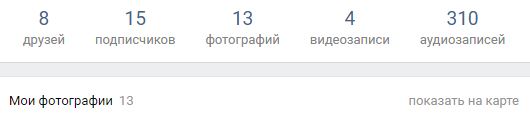
Откроется перечень всех имеющихся альбомов и фото.
Если есть необходимость удалить или скрыть альбом с фотографиями, то для этого достаточно нажать на иконку карандаша в правом верхнем углу обложки, чтобы выйти в меню редактирования.

Удалить можно только тот альбом, который создан непосредственно владельцем аккаунта, нажав на кнопку в правом верхнем углу. Скрыть можно на один больше — ограничить просмотр изображений со стены. Данный альбом нельзя удалить, но можно ограничить просмотр. После удаления допускается восстановление, если вкладка еще не была обновлена.
Чтобы результат был успешным, после совершения всех операций необходимо сохранить изменения.
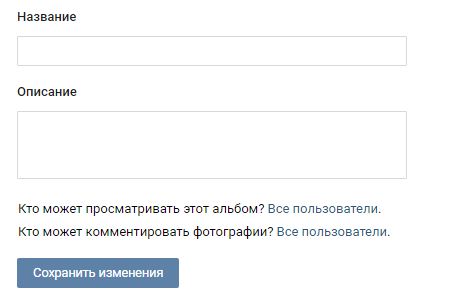
В меню возможно выбрать или сменить обложку, добавить название и описание, ограничить возможность просмотра и комментирования.
Чтобы убрать только одно изображение, достаточно открыть его и нажать на слово «Удалить» в нижнем правом углу. Рядом с этой надписью есть надпись «Еще», позволяющая выйти в меню редактирования фотографии. После удаления фото можно восстановить, пока страница не была закрыта или обновлена.
Если необходимо удалить несколько изображений, которые не входят в альбом, то придется применять операцию удаления к каждой из них в отдельности.


Если хотите узнать про удаление всех фотографий сразу, то смотрите инструкцию по ссылке.